ይህ wikiHow በማክ ወይም ፒሲ ላይ Adobe Illustrator ን በመጠቀም በፒዲኤፍ ሰነድ ውስጥ hyperlink ን እንዴት ማከል እንደሚችሉ ያስተምርዎታል።
ደረጃ
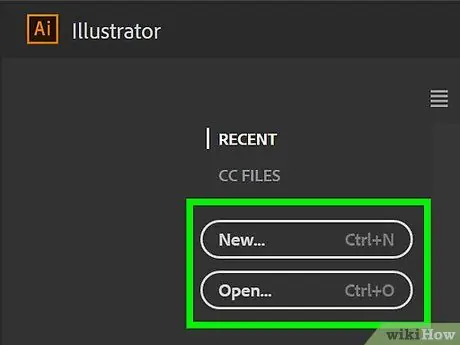
ደረጃ 1. የ Illustrator ፋይልን ይክፈቱ ወይም ይፍጠሩ።
ዘዴው ፣ ፊደሉን በሚያነብ በቢጫ ትግበራ አዶ ላይ ሁለቴ ጠቅ ያድርጉ” አይ ፣ ከዚያ ጠቅ ያድርጉ ፋይል በማያ ገጹ አናት ላይ ባለው የምናሌ አሞሌ ውስጥ ፣ እና
- ጠቅ ያድርጉ ክፈት… ነባር ሰነድ ለመክፈት ፣ ወይም
- ጠቅ ያድርጉ አዲስ… አዲስ ሰነድ ለመፍጠር።
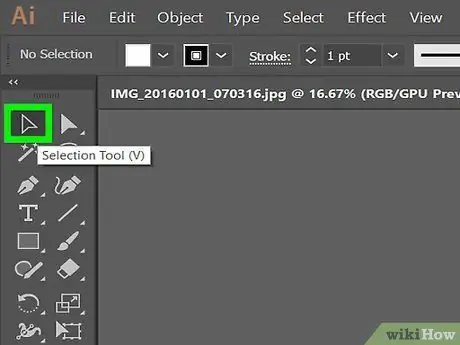
ደረጃ 2. hyperlink ሊያደርጉት የሚፈልጉትን ነገር ወይም ጽሑፍ ይፍጠሩ።
-
በጽሑፉ ላይ አገናኞችን ማከል ከፈለጉ ጽሑፉን ወደ ረቂቅ ይለውጡ። ዘዴ:
- ጠቅ ያድርጉ የምርጫ መሣሪያ, በማያ ገጹ በግራ በኩል ባለው የመሣሪያ አሞሌ አናት በስተግራ ያለው ጥቁር ቀስት።
- Hyperlink ሊሰጡበት የሚፈልጉትን ጽሑፍ ጠቅ ያድርጉ።
- ጠቅ ያድርጉ ዓይነት. በማያ ገጹ አናት ላይ ባለው የምናሌ አሞሌ ውስጥ ነው።
- ጠቅ ያድርጉ መግለጫዎችን ይፍጠሩ. ይህ ባህሪ በምናሌው መሃል ላይ ነው። ጽሑፉ አሁን ሊስተካከሉ የሚችሉ አሃዶች ዕቃዎች ስብስብ ነው።
- ጠቅ ያድርጉ ነገር. በማያ ገጹ አናት ላይ ነው።
- ጠቅ ያድርጉ ቡድን. ከምናሌው አናት አጠገብ ነው። የጽሑፍ ዝርዝርዎ አሁን እንደ ቡድን ሊንቀሳቀስ ይችላል።
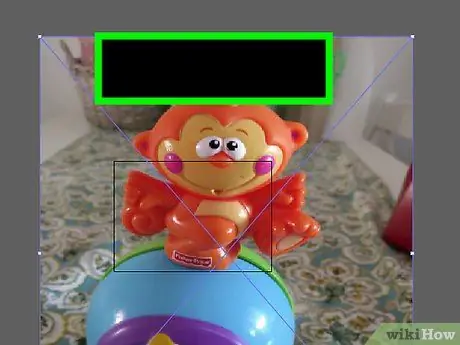
ደረጃ 3. ጽሑፉን ወይም ነገሩን ያዘጋጁ።
ጽሑፉን ወይም ነገሩን ለመምረጥ የምርጫ መሣሪያውን ይጠቀሙ እና hyperlink እንዲታይ በሚፈልጉበት ቦታ ላይ ያድርጉት።
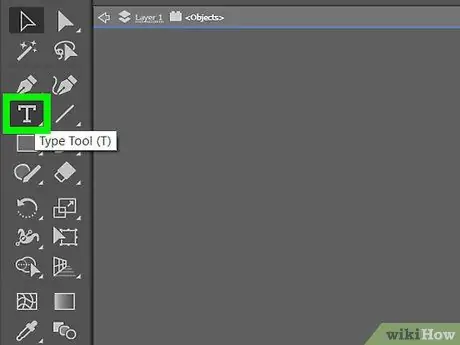
ደረጃ 4. ዓይነት መሣሪያን ጠቅ ያድርጉ።
ይህ መሣሪያ አዶ ነው ቲ በማያ ገጹ በግራ በኩል ባለው የመሣሪያ አሞሌ አናት በስተቀኝ በኩል።

ደረጃ 5. በሰነዱ ውስጥ በማንኛውም ቦታ ላይ ጠቅ ያድርጉ።
ያንን ካደረጉ በኋላ የጽሑፍ ሳጥን ያመነጫሉ።
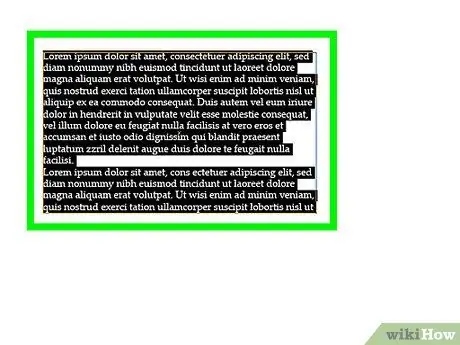
ደረጃ 6. የገጽ አገናኝ ዩአርኤልዎን ይተይቡ።
ማንኛውም የፒዲኤፍ አንባቢ መተግበሪያ እንደ ቀጥታ አገናኝ እንዲያውቀው በ ‹http› ›ቅድመ -ቅጥያ ያድርጉት። ከዚያ ሊያገናኙት የሚፈልጉትን የድር አድራሻ ይፃፉ።
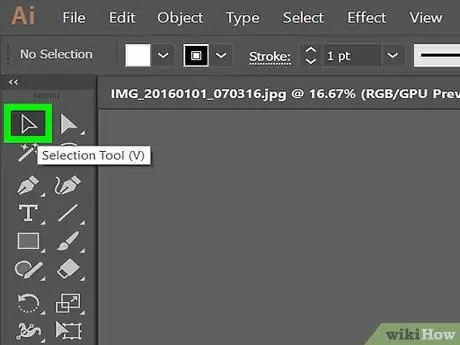
ደረጃ 7. የምርጫ መሣሪያውን ጠቅ ያድርጉ ፣ በማያ ገጹ በግራ በኩል ባለው የመሣሪያ አሞሌ በላይኛው ግራ ላይ ያለውን ጥቁር ቀስት።
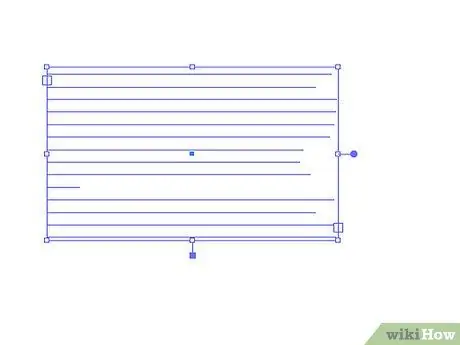
ደረጃ 8. ሊያገናኙት ከሚፈልጉት የጽሑፍ ነገር ፊት ያለውን አገናኝ ለማንቀሳቀስ የምርጫ መሣሪያውን ይጠቀሙ።
ከፈለጉ ፣ በቀጥታ ከጽሑፉ ወይም ከእቃው በላይ እንዲስማማ ዩአርኤሉን መጠኑን መለወጥ ይችላሉ። በጽሑፉ ዙሪያ ባለው የምርጫ ሳጥን ውስጥ ያለውን ትንሽ አራት ማእዘን ጠቅ በማድረግ እና በመያዝ ፣ ከዚያ የዩአርኤል ጽሑፉን ከመጎተት ወይም ከጽሑፉ ልኬቶች ጋር እስኪዛመድ ድረስ በመጎተት ወይም በመጭመቅ ይህንን ያድርጉ።
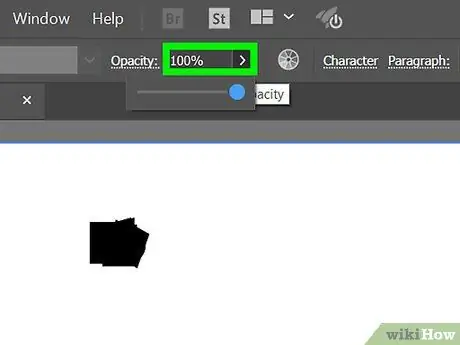
ደረጃ 9. “ግልጽነት -
ከተቆልቋይ ምናሌ።
በሥዕላዊ መግለጫው መስኮት አናት ላይ ነው።
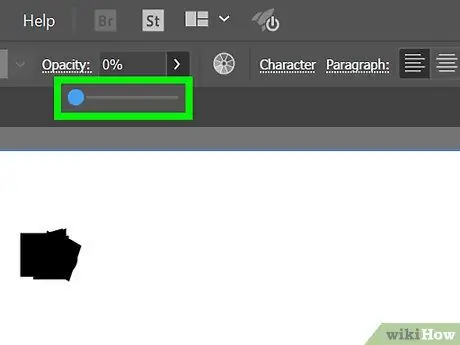
ደረጃ 10. 0%ጠቅ ያድርጉ።
ከጽሑፍዎ ወይም ከእቃዎ በላይ ያለው አገናኝ አሁን የማይታይ ነው።
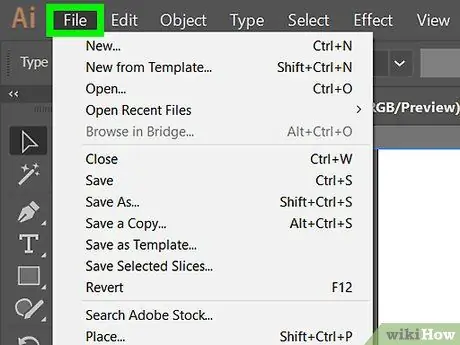
ደረጃ 11. በማያ ገጹ አናት ላይ ባለው የምናሌ አሞሌ ውስጥ ፋይልን ጠቅ ያድርጉ።
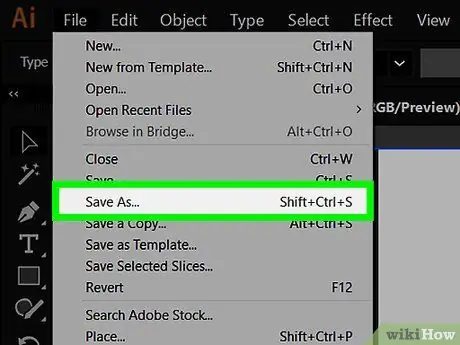
ደረጃ 12. አስቀምጥ እንደ… የሚለውን ጠቅ ያድርጉ።
ከምናሌው መሃል አጠገብ ነው።
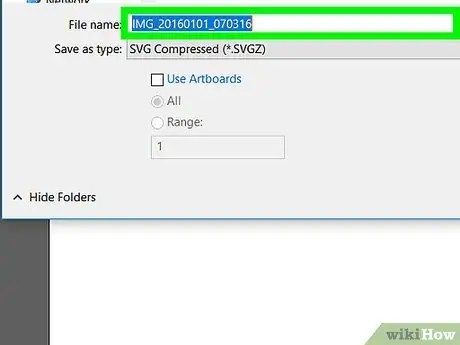
ደረጃ 13. ፋይሉን ይሰይሙ።
በንግግር ሳጥኑ አናት ላይ ባለው መስክ ውስጥ ስሙን ይሙሉ።
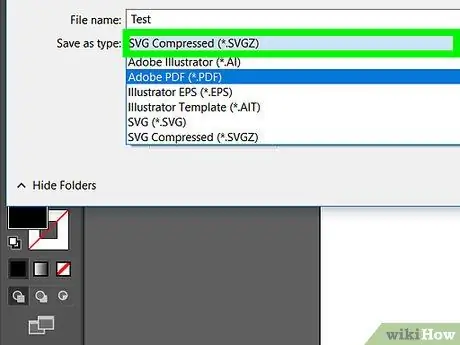
ደረጃ 14. "ቅርጸት: ተቆልቋይ ምናሌ" ን ጠቅ ያድርጉ
" በንግግር ሳጥኑ በታችኛው ግራ በኩል።
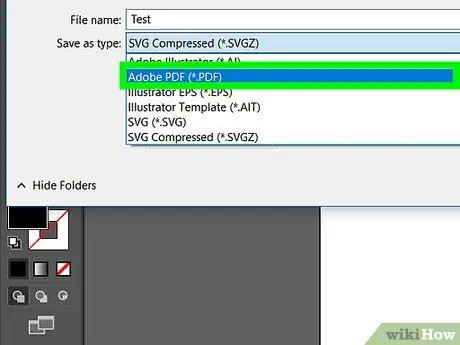
ደረጃ 15. Adobe Adobe ን ጠቅ ያድርጉ።
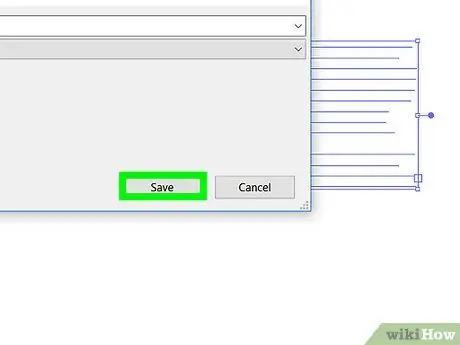
ደረጃ 16. አስቀምጥን ጠቅ ያድርጉ።
በንግግር ሳጥን ታችኛው ቀኝ ጥግ ላይ ነው።
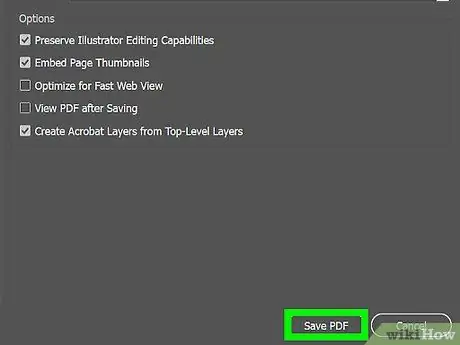
ደረጃ 17. በንግግር ሳጥኑ ታችኛው ቀኝ ጥግ ላይ የፒዲኤፍ አስቀምጥ የሚለውን ቁልፍ ጠቅ ያድርጉ።
ሰነዱ በፒዲኤፍ አንባቢ ትግበራ ውስጥ ሲከፈት ፣ ማመልከቻው ጽሑፍዎን ወይም ነገርዎን እንደ ገላጭ አገናኝ ይገነዘባል።







